Apple Watch are un număr impresionant de funcții, iar o caracteristică utilă este funcționalitatea Family Setup. Această caracteristică vă permite să urmăriți alți membri ai familiei dvs. și să controlați utilizarea tehnologiei. Mai jos vom aborda această caracteristică, cum funcționează și cum să o configuram.
Cuprins
- Ce este Configurarea familiei pe Apple Watch?
-
Cum configurezi configurarea familiei pentru Apple Watch?
- Postări asemănatoare:
Ce este Configurarea familiei pe Apple Watch?
Funcția Family Setup este un tracker GPS. Este util mai ales dacă trebuie să știi unde sunt copiii tăi. Cu toate acestea, adulții îl folosesc uneori pentru a ști unde se află cineva în timp ce întârzie sau chiar pentru a se asigura că oamenii sunt în siguranță.
Configurarea familiei, totuși, este orientată mai mult pentru copii. Funcția le permite tutorilor să configureze un Apple Watch doar pentru copiii lor. Funcția Family Setup vă permite să desemnați ce aplicații și servicii un copil are voie să folosească și chiar cui poate trimite mesaje, în plus față de caracteristica de urmărire GPS.
Funcția vă permite, de asemenea, să vedeți unde sunt copiii dvs. în orice moment, folosind aplicația Găsește-mi. Puteți vedea unde se află copilul dvs. pe o hartă, puteți primi notificări când părăsesc un anumit loc sau sosesc undeva și chiar puteți primi o alertă dacă copilul dvs. nu ajunge într-un anumit loc la o anumită oră.
Există și funcția Apple Cash Family care vă permite să trimiteți bani copiilor prin Apple Pay. De asemenea, puteți vedea achizițiile copilului în portofelul de pe iPhone.
Un avantaj principal al funcției este că puteți să-l puneți și pe copilul dvs. să folosească Apple Watch, fără a-i oferi un telefon complet dacă nu sunteți pregătit să îl folosească încă.
Cum configurezi configurarea familiei pentru Apple Watch?
Conform celor de la Apple pagina de suport, veți avea nevoie de anumite specificații tehnice specifice activate. Acestea includ:
- Apple Watch Series 4 sau o versiune ulterioară cu telefon mobil și Apple Watch SE cu telefon mobil activat care are watchOS 7 sau o versiune ulterioară
- Un iPhone 6s sau mai recent și un iOS 14 sau mai recent
- Un ID Apple configurat pentru dvs. și un cont Apple ID pentru membrul familiei dvs. care va folosi ceasul, cu autentificare în doi factori
- Împărtășirea în familie inclusiv persoana care folosește ceasul, cu tine ca organizator sau părinte/tutore
Pentru a configura ceasul:
- Puneți ceasul și apoi apăsați și mențineți apăsat butonul lateral. Va apărea sigla Apple.
- Dacă țineți Apple Watch aproape de iPhone, ar trebui să apară o fereastră pop-up pe iPhone care vă solicită să configurați Apple Watch.
- Dacă nu vedeți solicitarea, accesați aplicația Watch de pe telefon, atingeți Toate ceasurile și apoi selectați Asociați ceasul nou.
- Atingeți Configurare pentru un membru al familiei și selectați Continuați.
- În acest moment, ar trebui să vedeți o solicitare care citește Poziționați Apple Watch în cadru. Țineți telefonul astfel încât imaginea de pe ceas să se potrivească cu cadrul ceasului de pe iPhone.
- Sunteți de acord cu Termenii și condițiile.
- Setați parola dorită.
- Acum, un ecran ar trebui să vă spună cum să alegeți un membru al familiei. Puteți fie să selectați un membru al familiei, fie să atingeți Adăugați un nou membru al familiei. Veți primi o solicitare pentru a introduce parola ID-ului Apple a acelui membru al familiei.
- Puteți activa Ask to Buy pentru a solicita aprobarea pentru orice achiziții sau descărcări folosind ceasul.
- Va trebui să configurați telefonul mobil dacă planul dvs. acceptă Configurarea familiei. Va apărea un ecran pentru a vă ajuta.
- De asemenea, puteți selecta dacă doriți să partajați rețeaua Wi-Fi actuală cu ceasul.
- Acum puteți personaliza funcțiile pe care doriți să le activați pe ceas. Aceste funcții includ Servicii de localizare folosind aplicația Găsește-mi, Mesaje în iCloud, Apple Cash Family, Date de sănătate, Urmărirea activității și a rutinei de antrenament etc.
- Apoi, puteți determina ce contacte vor fi permise folosind Apple Watch. Trebuie să aveți Contacte în iCloud activate. Pentru a face acest lucru, accesați Setări (roata dințată de pe ecranul principal), atingeți-vă numele, selectați iCloud și asigurați-vă că Contacte este activată (comutatorul ar trebui să fie verde):
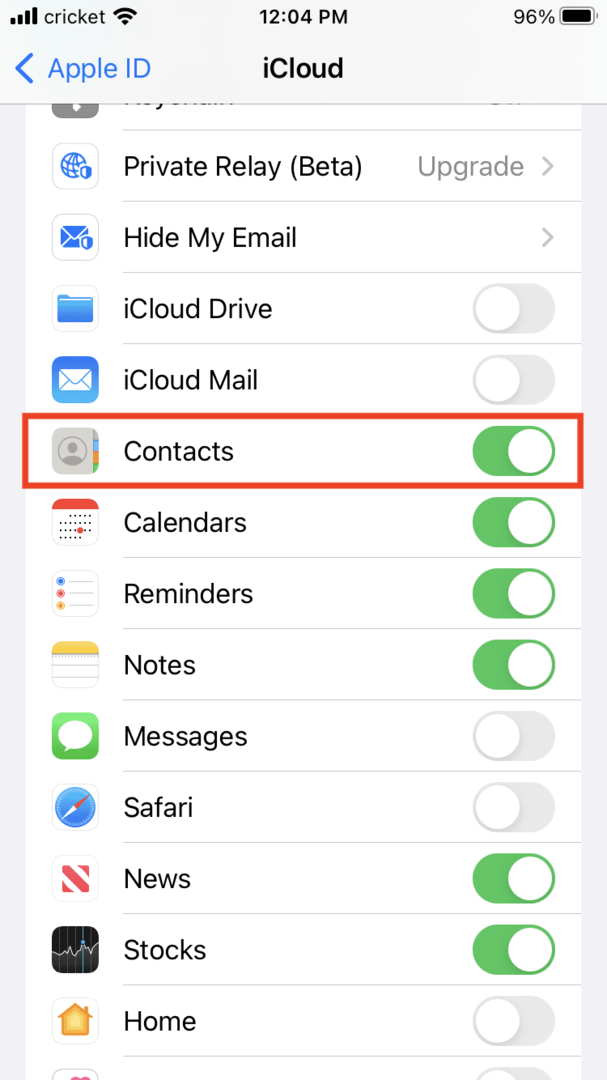
Puteți gestiona aceste contacte și puteți configura restricții folosind Screen Time pe iPhone.
- Acum veți configura un cod de acces Screen Time pentru ceas și veți activa Schooltime, ceea ce limitează funcțiile în timpul orelor de școală. Mai târziu, folosirea aplicației Activitate vă poate ajuta să stabiliți obiective de mișcare și exerciții fizice.
- Apăsați ok pentru a începe să utilizați ceasul.
Pentru a modifica obiectivele și setările și pentru a vedea unele rapoarte, puteți utiliza aplicația Watch de pe iPhone. De exemplu, puteți urma instrucțiunile pentru a gestiona funcții precum Schooltime. Pentru a vedea rapoartele orelor de școală, de exemplu, accesați aplicația Watch, atingeți Toate ceasurile, selectați Apple Watch pentru membrul familiei pe care doriți să-l verificați și atingeți Schooltime. Raportul va apărea pe ecran.
De asemenea, veți accesa aplicația Găsește-mi pentru a urmări membrul familiei care folosește ceasul.